Kaip įsišaknyti „Motorola Backflip“ „Android“ telefoną
 Praeityje mes taikėme kelių „Android“ įrenginių įsišaknijimo procedūras, tačiau mūsų dar trūko keleto įrenginių „Android“ įsišaknijimo procedūrų vadovas, įskaitant „Motorola Backflip“. Štai kodėl mes pateikiame jums išsamų vadovą, kurį galite naudoti norėdami paversti „Motorola Backflip“ paleisti bet kurią „Android“ versiją.
Praeityje mes taikėme kelių „Android“ įrenginių įsišaknijimo procedūras, tačiau mūsų dar trūko keleto įrenginių „Android“ įsišaknijimo procedūrų vadovas, įskaitant „Motorola Backflip“. Štai kodėl mes pateikiame jums išsamų vadovą, kurį galite naudoti norėdami paversti „Motorola Backflip“ paleisti bet kurią „Android“ versiją.
Kreditas už tai, kad mums pateikė šią įsišaknijimo procedūrą, atitenka „ModMyMobile“ forumo nariui „Skrilax_CZ“ kuris naudojo „Motorola Droid 2“ įsišaknijimo metodą ir pridėjo konkrečias „Backflip“ modifikacijas, kad jis veiktų „Backflip“. Keli vartotojai išbandė šią procedūrą ir sulaukė sėkmės, todėl ji yra gana patikima.
Skirtingai nuo kelių kitų įsišaknijimo procedūrų, kai reikia tiesiog atsisiųsti programą į savo kompiuterį ar telefoną, paleisti ją ir paspaudus ar bakstelėjus mygtuką, norint įsišaknyti „Motorola Backflip“, reikia naudoti ADB komandas ir terminalo programą jūsų telefonas. Nors neleiskite tai įbauginti, nes mūsų instrukcijos lengvai padės naujokams per procesą.
Atsisakymas: Prašome vadovautis šiuo vadovu savo rizika. „AddictiveTips“ nebus atsakingi, jei proceso metu jūsų įrenginys bus sugadintas ar plytas sugadinęs.
Reikalavimai:
- Prieš pradėdami, turite būti įdiegę ADB. Jei to dar neturite, skaitykite mūsų vadovą kas yra ADB ir kaip jį įdiegti.
- Jūsų kompiuteryje turi būti įdiegtos reikiamos „Motorola“ USB tvarkyklės. Jūsų patogumui pateikiame 32 bitų ir 64 bitų Windows tvarkykles naudodamiesi žemiau pateiktomis nuorodomis. Tiesiog išpakuokite atsisiųstą failą ir paleiskite diegimo programą. kol jūsų telefonas nėra prijungtas prie kompiuterio.
- Iš žemiau pateiktos nuorodos atsisiųskite failus, reikalingus įsišaknijimui, ir ištraukite zip failo turinį į savo kompiuterio aplanką. Tam tikslui naudosime „C: \ MotoRoot“.
-
 Jums reikės terminalo programos, įdiegtos „Android“ telefone. Jei to dar neturite, galite įdiegti „Android Terminal Emulator“, ieškodami jo „Android Market“, naudodami „AppBrain“ iš žemiau pateiktos nuorodos arba nuskaitydami šį QR kodą. Mes naudosime šią programą savo vadove, bet jei norite, galite naudoti ir kitą.
Jums reikės terminalo programos, įdiegtos „Android“ telefone. Jei to dar neturite, galite įdiegti „Android Terminal Emulator“, ieškodami jo „Android Market“, naudodami „AppBrain“ iš žemiau pateiktos nuorodos arba nuskaitydami šį QR kodą. Mes naudosime šią programą savo vadove, bet jei norite, galite naudoti ir kitą.
Procedūra:
- Įgalinkite USB derinimo režimą telefone iš Meniu> Nustatymai> Programos> Plėtra.
- Prijunkite telefoną prie kompiuterio per USB ir nustatykite ryšį į kompiuterio režimą, ty tik „Charge“.
- Kompiuteryje paleiskite komandų eilutės langą ir įveskite šias komandas:
„adb push c“: \ MotoRoot \ Superuser.apk /sdcard/Superuser.apk. adb push c: \ MotoRoot \ su / sdcard / su. „adb push c“: \ MotoRoot \ rageagainstthecage-arm5.bin /data/local/tmp/rageagainsthecage-arm5.bin. „adb push c“: \ MotoRoot \ install-root.sh /data/local/tmp/install-root.sh. adb apvalkalas. CD / duomenys / vietinis / tmp. „chmod 0755 rageagasting the cage-arm5.bin“. „chmod 0755 install-root.sh“
- Laikykite savo telefoną prijungtą prie kompiuterio, paleiskite „Android Terminal Emulator“ arba mėgstamą terminalo programą ir įveskite į programą šias komandas:
CD / duomenys / vietinis / tmp. ./rageagainsthecage-arm5.bin
- Galų gale turėtumėte pamatyti šią išvestį telefone:
[+] Šakiniai xxxx vaikai.
Kai pasirodys šis pranešimas, bakstelėkite klavišą Enter ir įveskite komandą „exit“. Tai turėtų uždaryti terminalo emuliatorių.
- Vėl paleiskite „Terminal Emulator“ į savo telefoną. Jei matote # raginimą, pereikite prie kito veiksmo. Jei to nematote, perkraukite telefoną ir bandykite dar kartą.Pastaba:Jei negalite gauti # raginimo net po perkrovimo, pakartokite 4, 5 ir 6 veiksmus, kad bandytumėte dar kartą. Jei vis tiek nesiseka gauti # eilutės, naudokite šias ADB komandas kompiuteryje:
„adb kill-server“. „adb“ įrenginiai. adb apvalkalas
Dabar turėtumėte # raginimą.
- Galiausiai telefono terminalo emuliatoriuje įveskite šias komandas:
/data/local/tmp/install-root.sh. išėjimas. išėjimas
Tai viskas - jūsų telefonas dabar turėtų būti įsišaknijęs.
Atsisiųsti „Motorola“ USB tvarkykles, skirtas „Windows“ (32 bitų)
Atsisiųsti „Motorola“ USB tvarkykles, skirtas „Windows“ (64 bitų)
Atsisiųskite „Android“ terminalo emuliatorių per „AppBrain“
Atsisiųskite „Motorola Backflip“ šaknies failus
Paieška
Naujausios žinutės
„Google+“, skirta „iPhone“, atnaujinta, prideda spausdinimo pranešimus ir +1 nuotraukoms
Priešingai nei gali tikėti „Facebook“ gerbėjai, „Google+“ niekur ne...
Šaknies „Xperia Arc“ su „Xperia Easy Rooting Toolkit“ [Vadovas] [ZergRush]
„Sony Ericsson Xperia Arc“ yra aukšto lygio „Android“ telefonas, ku...
„StarBurst“ ROM, skirtas „Epic 4G Touch“, su galimu išplėstiniu maitinimo meniu [Vadovas]
„Samsung Epic 4G Touch“ yra bene populiariausias „Android“ dviejų b...

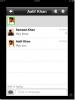
![Šaknies „Xperia Arc“ su „Xperia Easy Rooting Toolkit“ [Vadovas] [ZergRush]](/f/6a91ff16b5aca2ea0f82e1dfe6df4b8a.jpg?width=680&height=100)
![„StarBurst“ ROM, skirtas „Epic 4G Touch“, su galimu išplėstiniu maitinimo meniu [Vadovas]](/f/8bab05969a7b57e92c9b6e28ea28dd26.jpg?width=680&height=100)